ERP
Chuyên ngành
Tools/Apps
Công nghệ
Code riêng

Cách dự báo doanh thu bằng Excel là kỹ năng quan trọng giúp doanh nghiệp nâng độ chính xác của dự báo bán hàng và ra quyết định dựa trên dữ liệu một cách bài bản hơn. Khi mục tiêu là mở rộng quy mô hoặc kiểm soát tốt sức khỏe tài chính, việc nắm vững cách xây dựng mô hình dự báo ngay trong Excel trở thành lợi thế không thể bỏ qua.
Nhờ sự linh hoạt, trực quan và dễ ứng dụng, Excel vẫn là lựa chọn tối ưu của các doanh nghiệp nhỏ và cửa hàng bán lẻ khi xây dựng báo cáo doanh thu. Một mô hình dự báo doanh thu được thiết kế đúng sẽ giúp theo dõi hiệu quả, đánh giá rủi ro, khai thác sâu các dữ liệu lịch sử, mùa vụ, xu hướng tăng trưởng và các yếu tố tác động theo thời gian, từ đó phản ánh triển vọng tài chính toàn diện và đáng tin cậy hơn.
Cách dự báo doanh thu bằng Excel mang lại cho doanh nghiệp một phương pháp đơn giản nhưng cực kỳ hiệu quả để ước tính kết quả bán hàng trong tương lai. Dù là người mới bắt đầu hay đã quen với phân tích dữ liệu, điều quan trọng nhất là hiểu cách tổ chức dữ liệu đúng chuẩn và lựa chọn phương pháp phù hợp.
Tạo một bảng tính Excel mới và bắt đầu bằng việc chuẩn hóa dữ liệu lịch sử. Đây là bước quan trọng nhất vì mô hình dự báo chỉ chính xác khi dữ liệu đầu vào đủ sạch và đủ liên tục.
Cột thời gian (Date/Period): chọn chu kỳ phù hợp với cách vận hành của doanh nghiệp — theo ngày nếu là cửa hàng F&B bán nhanh, theo tuần hoặc tháng nếu doanh nghiệp có chu kỳ bán hàng dài hơn. Tránh trộn lẫn nhiều loại kỳ (ngày + tháng) vì Excel sẽ không đọc đúng chuỗi thời gian.
Cột doanh số (Sales/Revenue): nhập số liệu doanh thu hoặc số lượng bán ra theo từng kỳ. Ưu tiên sử dụng dữ liệu đã được đối soát giữa POS – kế toán – báo cáo nội bộ để hạn chế sai lệch.
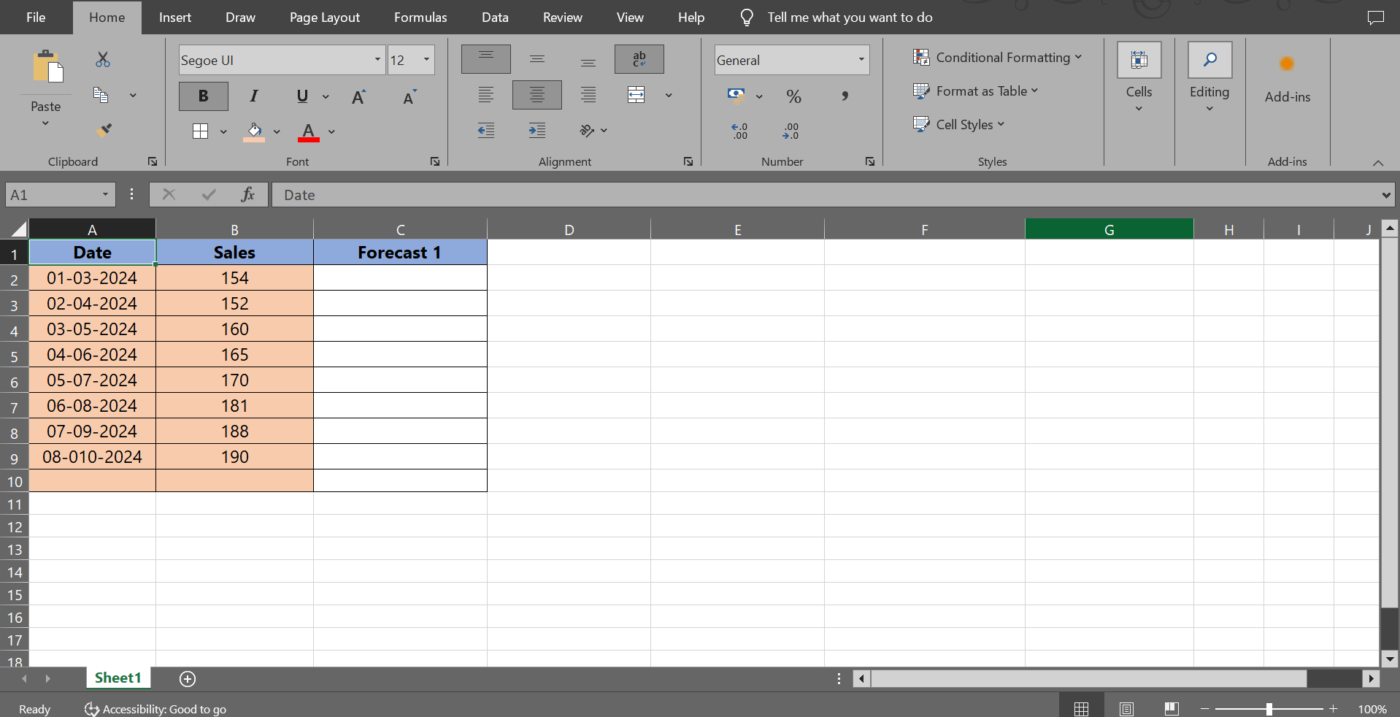
Một số lưu ý thực tiễn thường bị bỏ qua:
Không để trống kỳ (missing periods): Một tháng không có dữ liệu sẽ khiến biểu đồ dự báo bị lệch và làm giảm độ chính xác của các hàm như FORECAST.ETS.
Đảm bảo định dạng thời gian đồng nhất: nhiều doanh nghiệp nhập “01/2024”, “1/2024”, “Tháng 1–2024”… khiến Excel không nhận diện được chuỗi thời gian.
Loại bỏ các giá trị ngoại lệ (outliers): doanh số tăng đột biến do khuyến mãi lớn cần được đánh dấu, vì những giá trị này có thể làm sai dự báo nếu không xử lý.
Khi dữ liệu được thiết lập theo đúng cấu trúc và không còn lỗi vặt, bạn đã có nền tảng vững để thực hiện dự báo bán hàng và áp dụng cách dự báo doanh thu bằng Excel với độ tin cậy cao hơn.
Khi dữ liệu đã được chuẩn hóa, nhà quản trị có thể bắt đầu tạo dự báo ngay trong Excel. Trên thanh menu, vào tab Dữ liệu (Data) và chọn Bảng dự báo (Forecast Sheet) trong nhóm Dự báo. Đây chính là công cụ giúp Excel tự động phân tích xu hướng quá khứ và tạo ra dự báo cho các kỳ tiếp theo.

Điều quan trọng trong thao tác này:
Đảm bảo đã chọn đúng vùng dữ liệu gồm cột thời gian và cột doanh số trước khi bấm Forecast Sheet; nếu chọn thiếu, Excel sẽ không đọc đúng xu hướng.
Quan sát bản xem trước (Preview) mà Excel hiển thị: đường dự báo, mức tăng giảm và khoảng dự phòng rủi ro (confidence interval). Đây là những yếu tố giúp nhà quản trị đánh giá liệu mô hình đang hợp lý hay chưa.
Xác định bảng muốn tạo dự báo: Excel sẽ yêu cầu bạn chọn dạng biểu đồ hoặc dạng bảng. Tùy theo nhu cầu theo dõi mà chọn phương án phù hợp — doanh nghiệp cần xem xu hướng tổng thể hay cần bảng số liệu chi tiết cho báo cáo.
Khi Excel tạo bản dự báo ban đầu, đây là lúc tinh chỉnh để mô hình phản ánh đúng nhịp kinh doanh thực tế. Trong hộp thoại Tạo trang tính dự báo, chọn kiểu biểu đồ phù hợp:
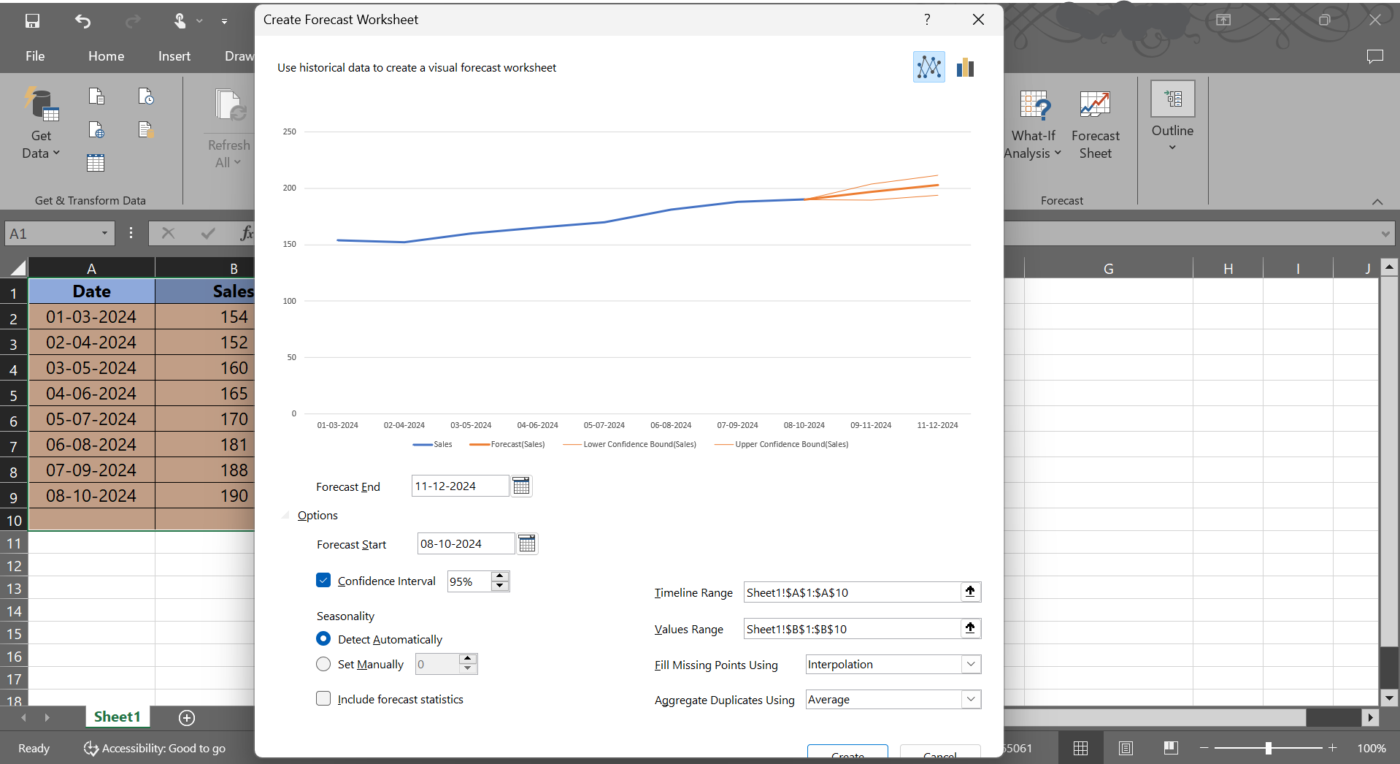
Ở mục Kết thúc dự báo, đặt mốc thời gian mà doanh nghiệp cần nhìn trước — vài tháng nếu phục vụ kế hoạch bán hàng, hoặc xa hơn nếu đang lập ngân sách và chuẩn bị nguồn lực. Khi mở Tùy chọn (Options), có một số thiết lập quan trọng mà nhà quản trị nên chú ý:
1. Khoảng tin cậy (Confidence Interval): Đây là phần cho biết mức “bất định” của thị trường, giúp nhà quản trị đánh giá rủi ro ngay trên biểu đồ.
2. Mùa vụ (Seasonality): Nếu doanh nghiệp bán theo mùa (F&B cuối tuần tăng mạnh, cửa hàng thời trang bán tốt dịp lễ…), nên để Excel nhận diện tự động hoặc nhập thủ công nếu đã biết rõ chu kỳ.
3. Xử lý kỳ bị thiếu (Missing Points): Dữ liệu thiếu là chuyện rất thường gặp khi tổng hợp báo cáo.
4. Xử lý dữ liệu trùng ngày (Duplicate Time Stamps): Khi có nhiều giao dịch trong cùng một ngày, nên cộng dồn (Sum) để thể hiện đúng doanh số thực tế.
Khi mọi thiết lập đã xong, nhấn Tạo là Excel sẽ tự động sinh một trang tính mới. Trang tính này bao gồm biểu đồ dự báo và bảng dữ liệu chi tiết, giúp bạn nhìn ngay xu hướng doanh số trong các kỳ tới.
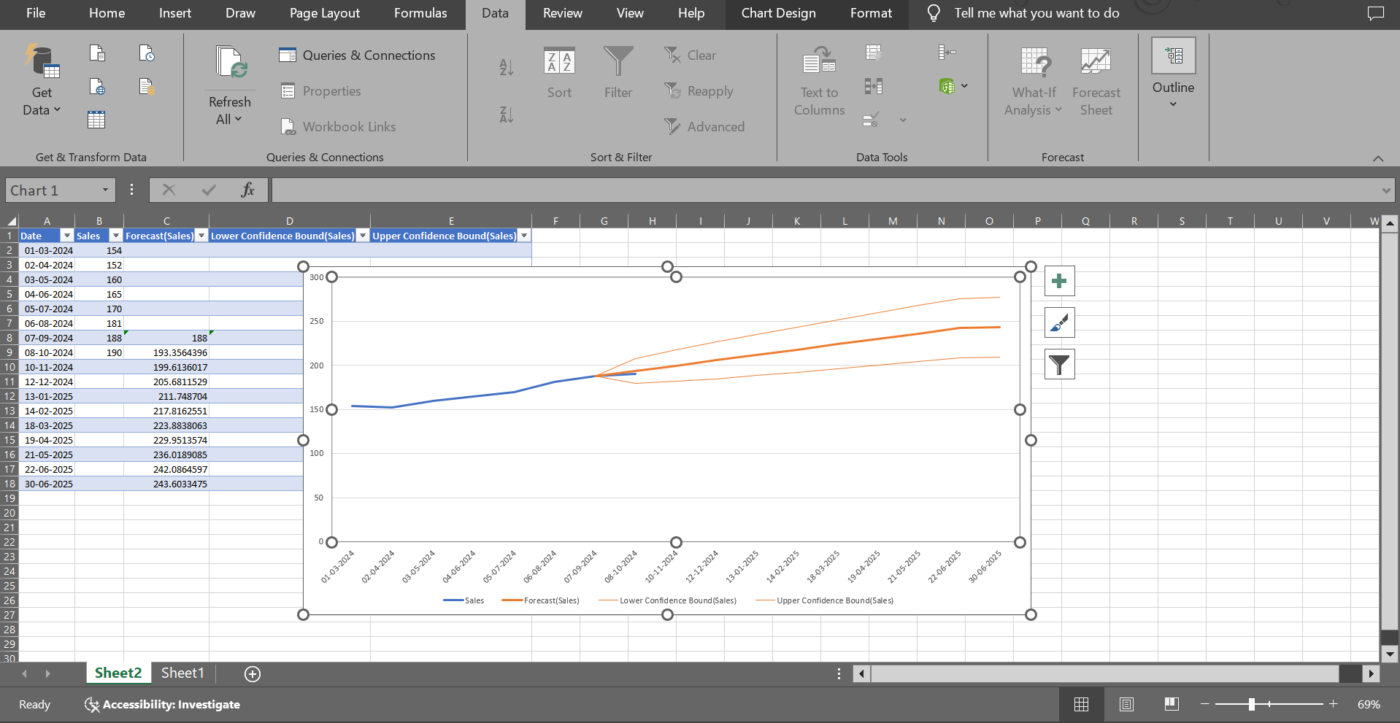
Điểm quan trọng với nhà quản trị là không chỉ nhìn biểu đồ cho đẹp. Hãy kiểm tra khoảng tin cậy trên – dưới, so sánh với dữ liệu thực tế trước đó và đánh giá xem dự báo có phản ánh đúng nhịp bán hàng hay không. Nếu khoảng dao động quá rộng hoặc xu hướng lệch hẳn so với thực tế, bạn có thể quay lại bước Tùy chỉnh để điều chỉnh mùa vụ, dữ liệu thiếu hoặc trùng lặp.
Khi kiểm tra kỹ, bản dự báo lúc này trở thành công cụ thực sự hữu dụng: giúp lập kế hoạch bán hàng, dự báo tồn kho, chuẩn bị nhân sự và dự đoán doanh thu một cách chủ động thay vì chỉ dựa vào cảm giác hoặc kinh nghiệm.
Để dự báo không chỉ là con số, bạn nên tạo biểu đồ trực quan để dễ so sánh doanh số quá khứ và dự báo. Cách đơn giản là dùng biểu đồ đường kết hợp, đánh dấu rõ từng kỳ, giá trị lịch sử và giá trị dự báo. Nhìn biểu đồ này, nhà quản trị có thể nhanh chóng thấy xu hướng tăng giảm, các mùa cao điểm và điểm cần chú ý trong kế hoạch bán hàng.
Trong Excel, bạn có thể vào tab Chèn (Insert) và chọn Biểu đồ được đề xuất (Recommended Charts) để thử nhiều loại biểu đồ khác nhau, tìm cách hiển thị trực quan nhất cho dữ liệu của mình. Ví dụ, chọn cột Ngày làm trục thời gian và cột Doanh số để tạo biểu đồ đường so sánh, bạn sẽ thấy ngay đâu là doanh số thực, đâu là dự báo, giúp ra quyết định nhanh hơn và chính xác hơn.
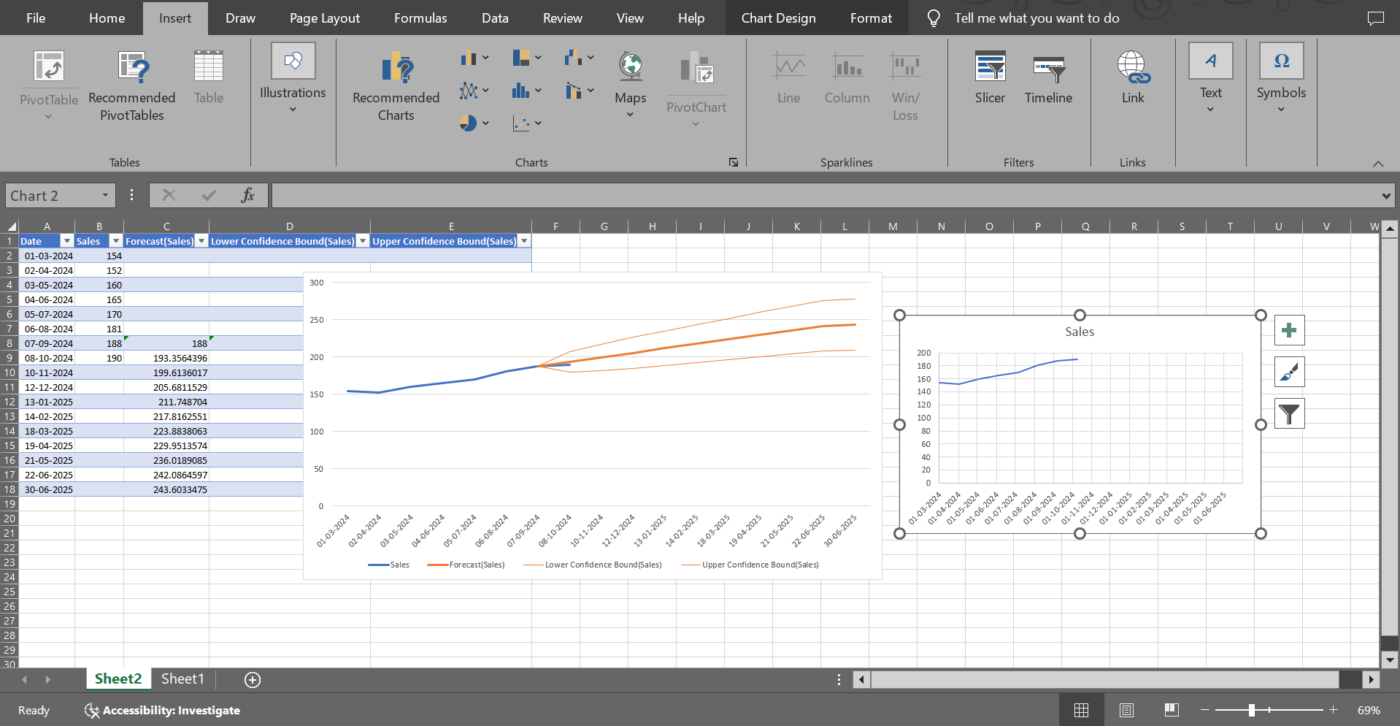
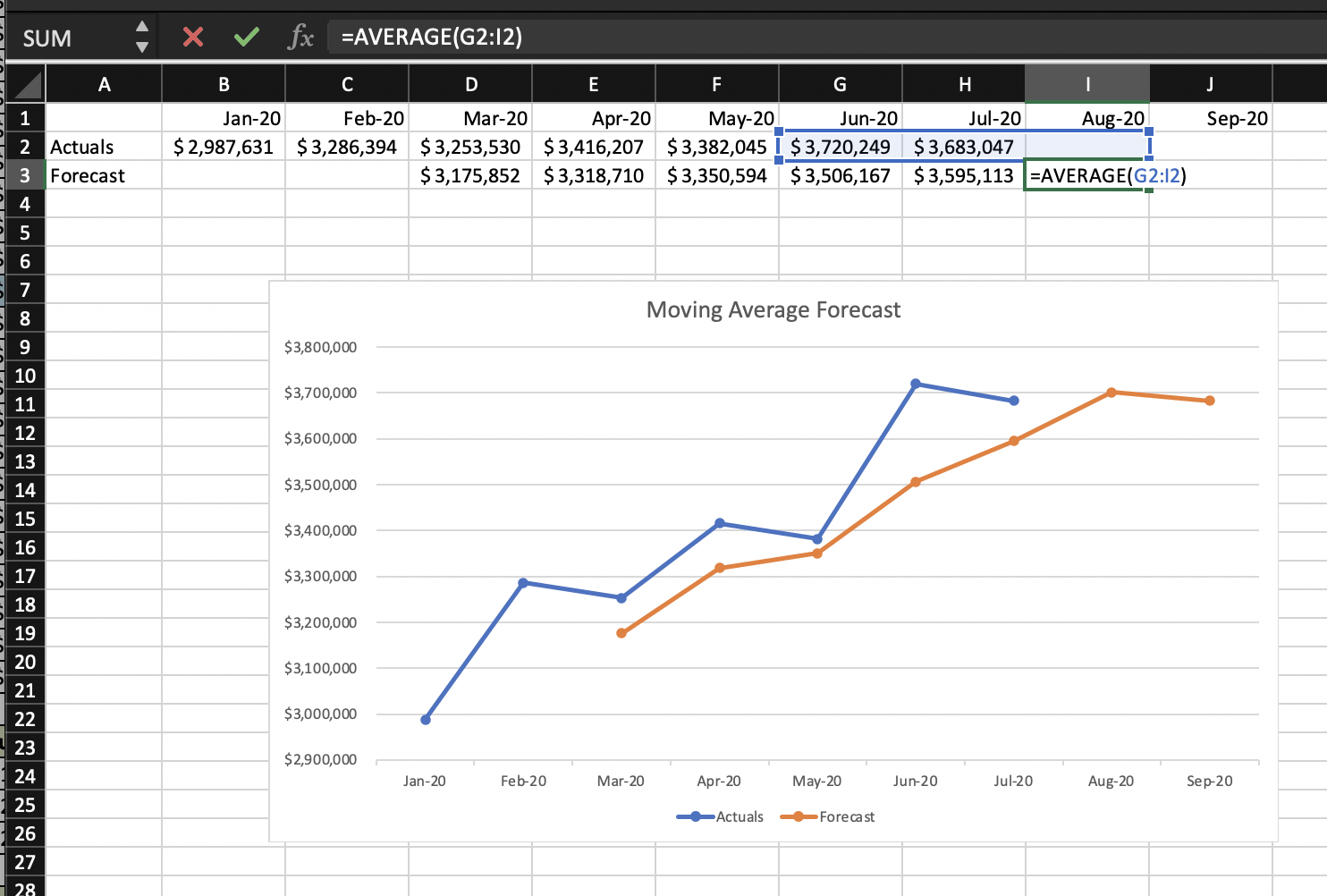
Đường trung bình động là một cách đơn giản nhưng hiệu quả để nhìn xu hướng doanh số ngắn hạn. Nó lấy trung bình các giá trị bán hàng trong một khoảng thời gian nhất định, rồi di chuyển theo chu kỳ mới nhất, giúp đường xu hướng mượt hơn và dễ dự báo cho kỳ tiếp theo.
Điểm mạnh khi áp dụng trong doanh nghiệp:
Hạn chế cần lưu ý:
Với các doanh nghiệp nhỏ hoặc những bộ phận muốn theo dõi xu hướng ngắn hạn, đường trung bình động là lựa chọn đơn giản, nhanh chóng và trực quan trong Excel.
Làm mịn theo hàm mũ là phương pháp giúp dự báo doanh số dài hạn bằng cách “làm mượt” dữ liệu và tính đến các mô hình theo mùa. Khác với Trung bình động, ETS đánh trọng số cao hơn cho dữ liệu gần đây, giảm ảnh hưởng của các giá trị cũ, từ đó tạo ra dự báo sát với thực tế hơn, đặc biệt khi doanh nghiệp có chu kỳ bán hàng rõ ràng.
Chuẩn bị dữ liệu:
Nhập dữ liệu lịch sử theo chuỗi thời gian, gồm cột ngày/tháng/năm và doanh số. Dữ liệu càng đầy đủ và chất lượng càng cao thì dự báo càng chính xác.
Sử dụng công cụ Forecast Sheet:
Trên tab Dữ liệu (Data), chọn Bảng dự báo (Forecast Sheet). Excel sẽ nhận dạng chuỗi thời gian và tự động áp dụng phương pháp ETS.
Tùy chỉnh mô hình:
Trong phần Tùy chọn (Options), bạn có thể chọn loại dự báo (ETS), thời điểm kết thúc, và khoảng tin cậy. Excel sẽ tạo biểu đồ kết hợp dữ liệu lịch sử và đường dự báo, bao gồm cả các biến động theo mùa.
Kiểm tra kết quả:
So sánh dự báo với thực tế trước đó, đánh giá khoảng tin cậy và xem đường dự báo có phản ánh đúng nhịp bán hàng theo mùa hay không. Nếu cần, điều chỉnh các thông số ETS hoặc dữ liệu để cải thiện độ chính xác.
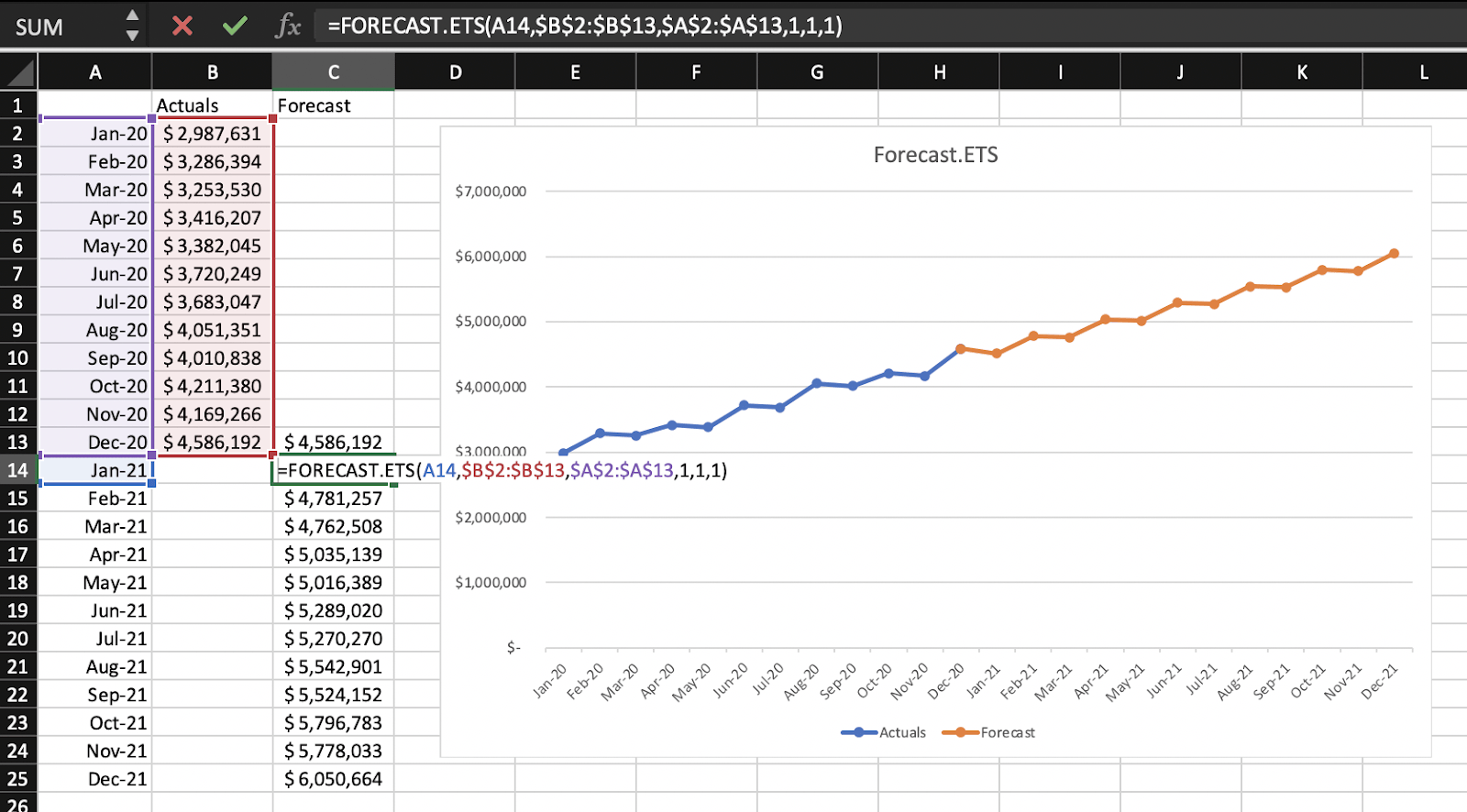
Hạn chế cần lưu ý:
Hồi quy tuyến tính là phương pháp đơn giản nhưng mạnh để dự báo doanh thu khi xu hướng tăng/giảm gần như ổn định theo thời gian. Dựa trên mối quan hệ tuyến tính giữa thời gian và doanh số, nhà quản trị có thể dễ dàng nhìn thấy hướng đi tổng thể của doanh thu và lập kế hoạch dựa trên con số “trung bình” này.
Cách thực hiện trong Excel:
x_values: trục thời gian (ví dụ: tháng 1, tháng 2…) và y_values: doanh số tương ứng trong mỗi kỳFORECAST.LINEAR (hoặc FORECAST trên các phiên bản Excel cũ) để tính giá trị dự báo: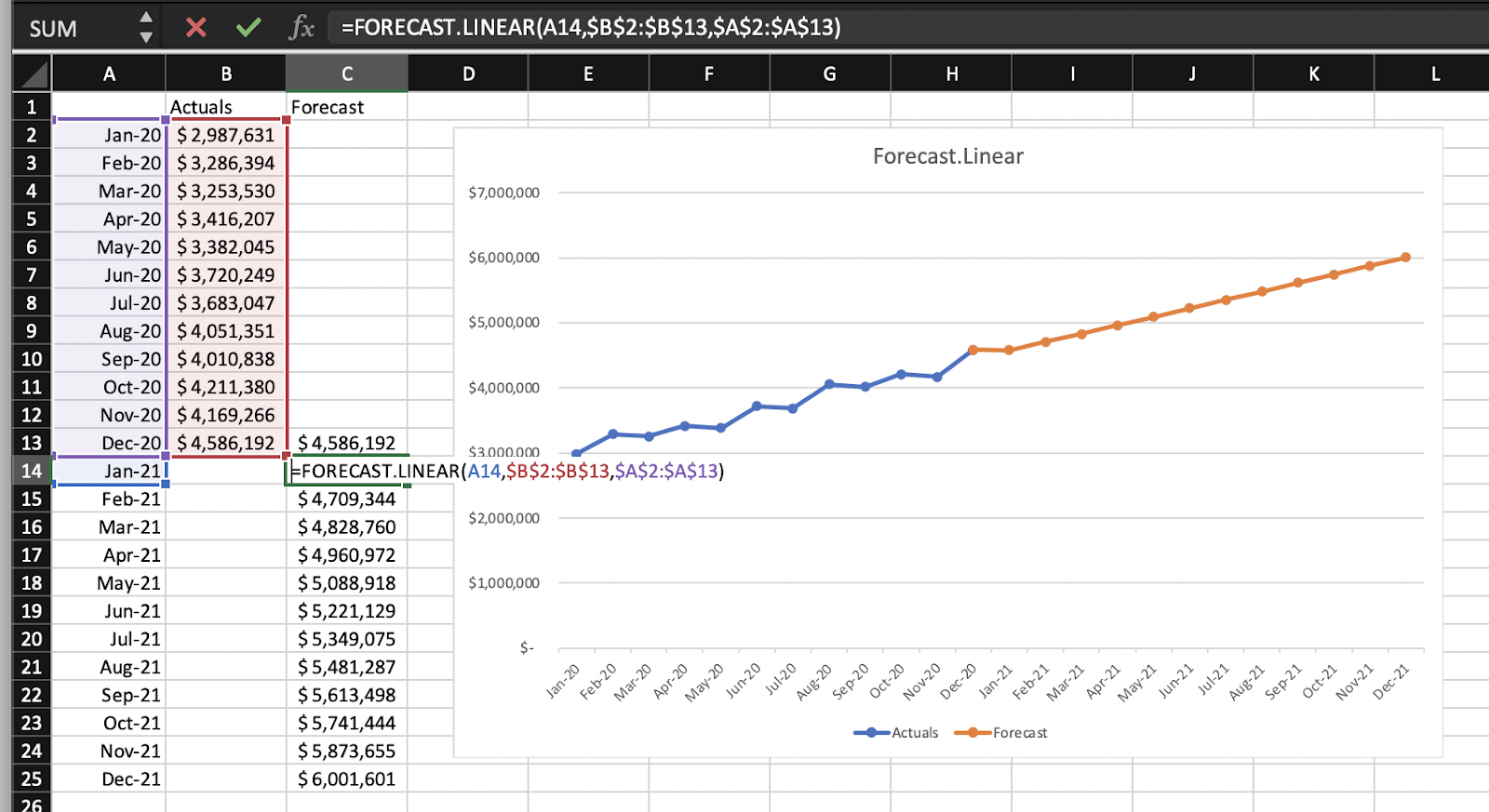
Hạn chế:
Excel là công cụ phổ biến và dễ tiếp cận, nhưng khi doanh nghiệp phát triển, nó bắt đầu bộc lộ nhiều hạn chế. Các giới hạn chính bao gồm:
Nhập và quản lý dữ liệu thủ công:
Hầu hết dữ liệu vẫn phải nhập tay hoặc copy-paste từ các nguồn khác, dẫn đến tốn thời gian và dễ xảy ra sai sót. Ngay cả khi dùng công thức, các thao tác như tổng hợp, lọc, tính trung bình hay làm mượt dữ liệu vẫn phải thiết lập thủ công, dễ gây lỗi nếu bảng dữ liệu lớn hoặc thay đổi thường xuyên.
Mô hình dự báo cơ bản:
Excel chỉ hỗ trợ các mô hình đơn giản như Trung bình động, Hồi quy tuyến tính hay Làm mịn theo hàm mũ. Các mô hình này khó nắm bắt các xu hướng phức tạp, mùa vụ, chiến dịch marketing hay thay đổi thị trường bất ngờ.
Thiếu tự động hóa:
Mặc dù có Analysis ToolPak hay macro, Excel vẫn thiếu tự động hóa mạnh mẽ. Các quy trình cập nhật dữ liệu, tính toán và kiểm tra sai số vẫn lặp đi lặp lại thủ công, tốn thời gian và phụ thuộc vào người vận hành.
Khó mở rộng với dữ liệu lớn:
Khi doanh nghiệp có nhiều dòng sản phẩm, kênh bán hàng đa dạng và lượng dữ liệu tăng, Excel dễ bị chậm, gặp lỗi tính toán hoặc khó quản lý dữ liệu tổng hợp, làm giảm hiệu quả dự báo.
Hạn chế phân tích nâng cao:
Excel không có các thuật toán học máy hay mô hình dự báo tiên tiến. Điều này hạn chế khả năng dự báo chính xác khi dữ liệu thay đổi liên tục hoặc xuất hiện các mẫu mới.
Dự báo doanh thu giúp doanh nghiệp lập kế hoạch chính xác, quản lý tồn kho, nhân sự và chiến lược marketing hiệu quả. Triển khai dự báo bằng Excel có thể giúp doanh nghiệp kiểm soát số liệu cơ bản và nhận diện xu hướng, nhưng vẫn tồn đọng nhiều hạn chế. Phần mềm BCanvas ra đời để giải quyết những tồn đọng này.
Với khả năng tích hợp AI, BCanvas không chỉ tự động xử lý và phân tích dữ liệu kinh doanh mà còn đưa ra dự báo chính xác, khuyến nghị hành động và tự động hóa quy trình báo cáo.BCanvas cho phép doanh nghiệp ứng dụng AI phân tích kinh doanh và trả lời các câu hỏi trực tiếp. Nhờ đó, lãnh đạo tiếp cận dữ liệu kịp thời, đưa ra quyết định nhanh và nhìn thấy lợi tức đầu tư (ROI) rõ rệt chỉ sau vài tuần.
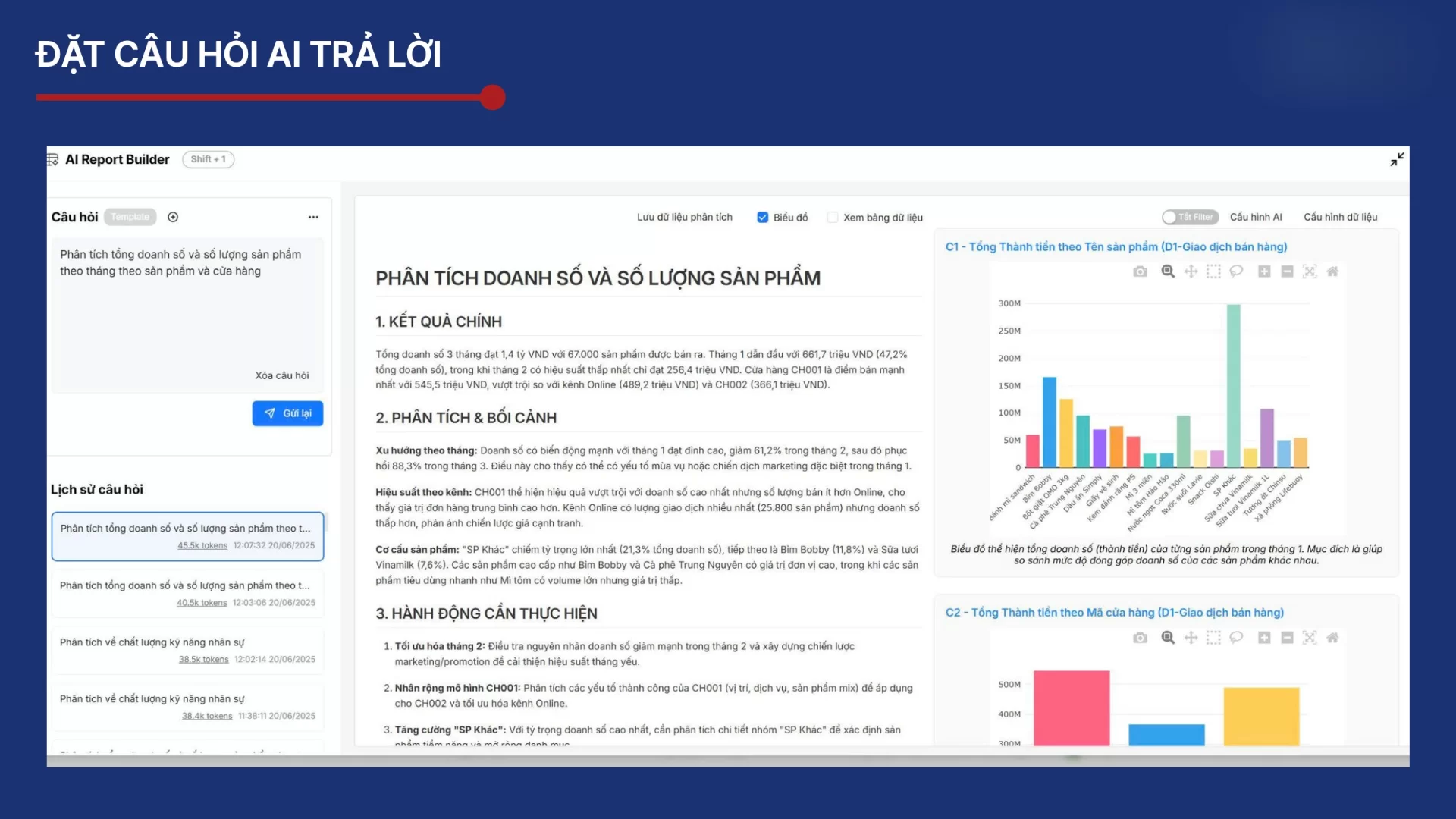
Điểm mạnh của BCanvas nằm ở chỗ: dự báo không chỉ dừng lại ở mức “con số”, mà còn chuyển hóa thành giải pháp vận hành cụ thể. Các mô hình AI được huấn luyện để đưa ra khuyến nghị chi tiết cho từng kịch bản:
Hoạch định nhân sự trực tiếp: dự đoán nhu cầu lao động theo mùa, theo địa điểm hoặc theo biến động thị trường, giúp tối ưu hóa chi phí nhân công.
Tối ưu dòng tiền: dự báo luồng tiền vào – ra, từ đó cảnh báo các nguy cơ thiếu hụt thanh khoản hoặc đề xuất chiến lược phân bổ nguồn vốn hợp lý.
Kiểm soát tồn kho: ước tính nhu cầu sản phẩm dựa trên lịch sử và xu hướng tiêu dùng, hạn chế tồn kho dư thừa hay thiếu hụt nguyên liệu.
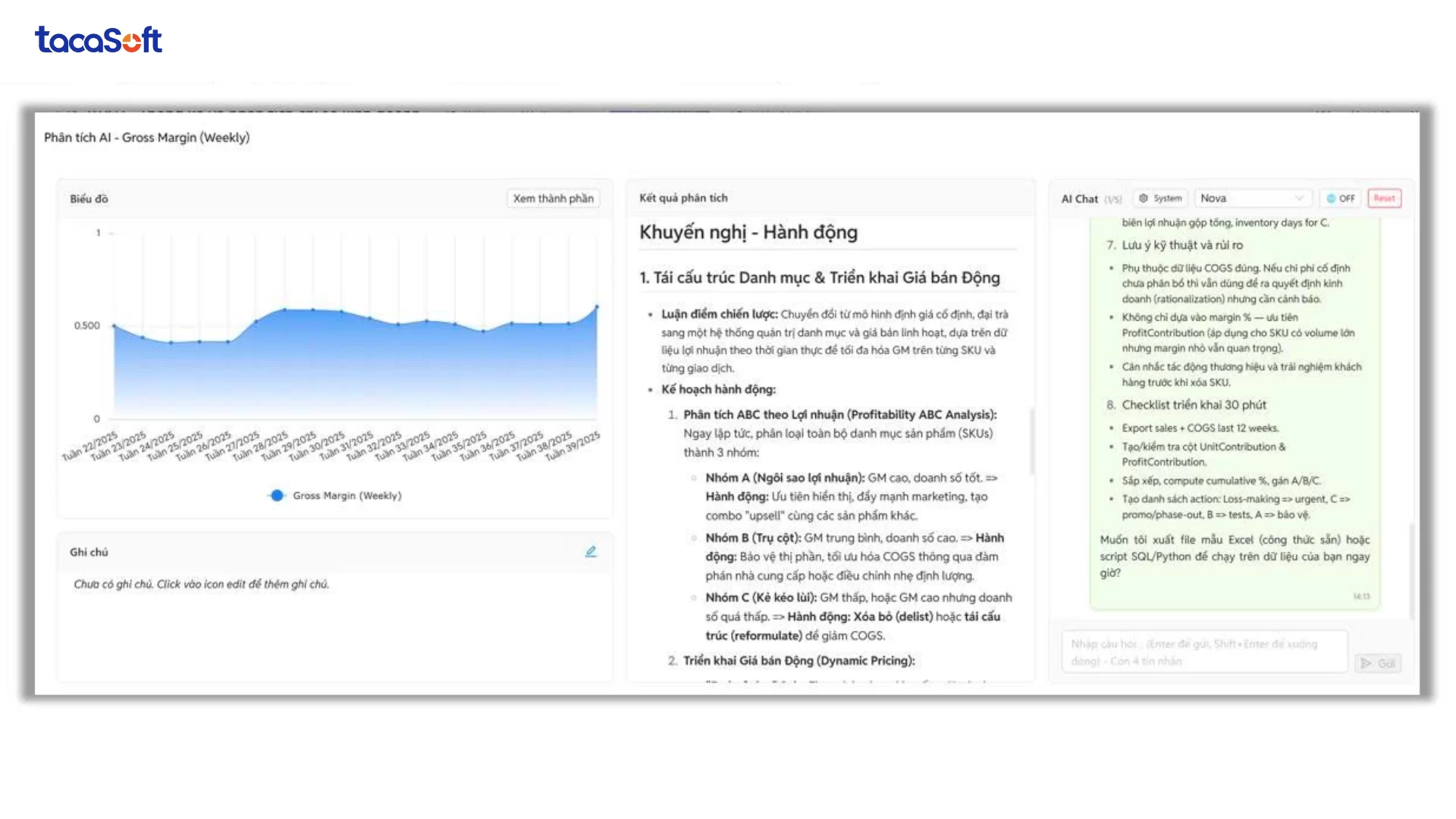
Khác với các công cụ quốc tế như Power BI hay Qlik, BCanvas được thiết kế đặc thù cho doanh nghiệp Việt, hỗ trợ tiếng Việt hoàn chỉnh và tương thích với môi trường dữ liệu trong nước. Ngoài ra, yếu tố chi phí cũng tạo nên sự khác biệt rõ rệt: so với các phần mềm quốc tế, BCanvas có chi phí giấy phép thấp hơn đáng kể, đặc biệt khi số lượng người dùng tăng lên, giúp doanh nghiệp dễ dàng triển khai rộng rãi.
Sở hữu tính năng KPI Map được thiết kế chuyên biệt cho từng mô hình kinh doanh: bán lẻ, F&B, sản xuất hay dịch vụ, thay vì để nhà quản lý tự tìm ra mình nên đo lường gì, KPI Map trong phần mềm BCanvas giúp xác định sẵn các chỉ tiêu trọng yếu và mối quan hệ nhân – quả giữa chúng.
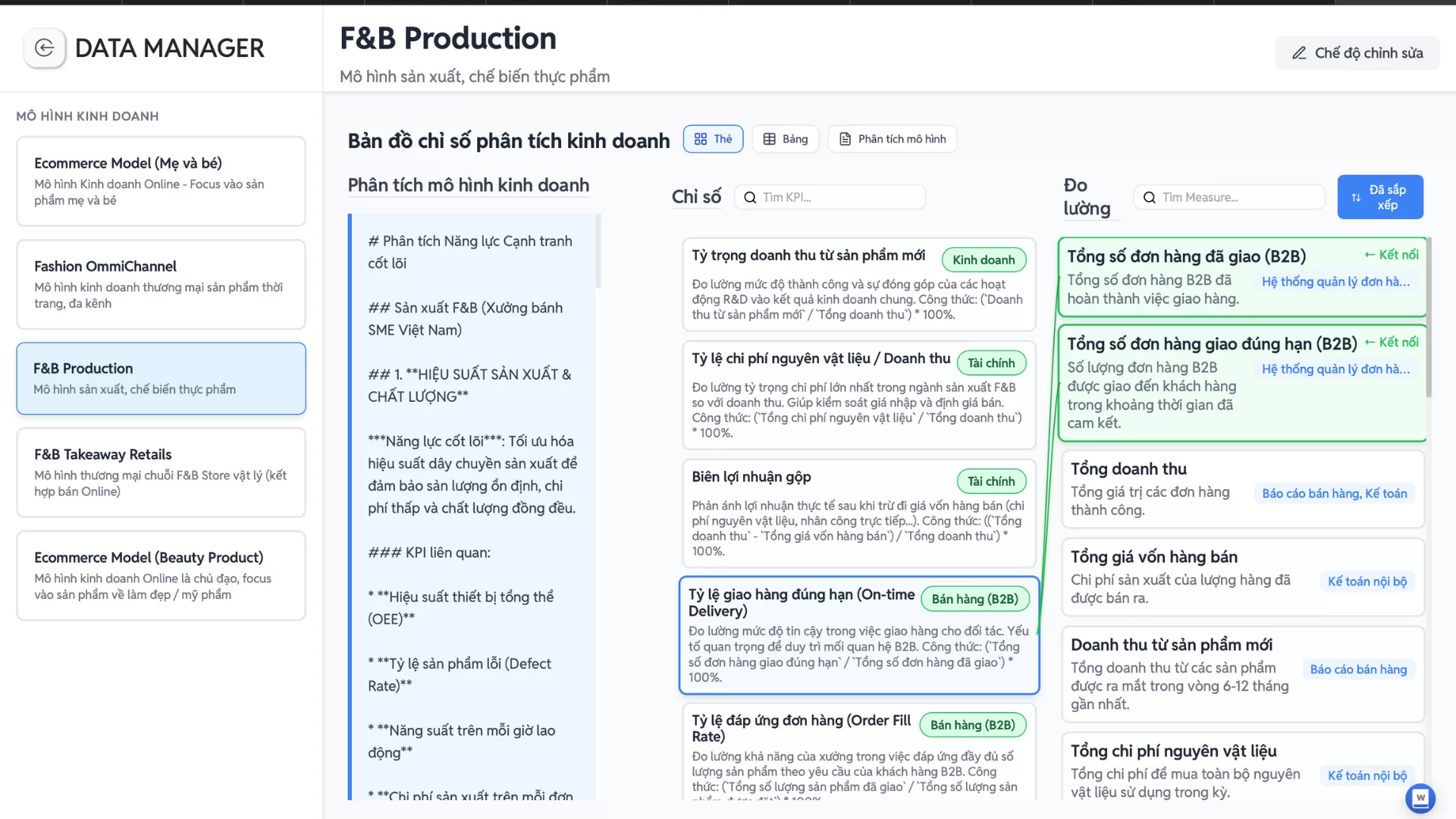
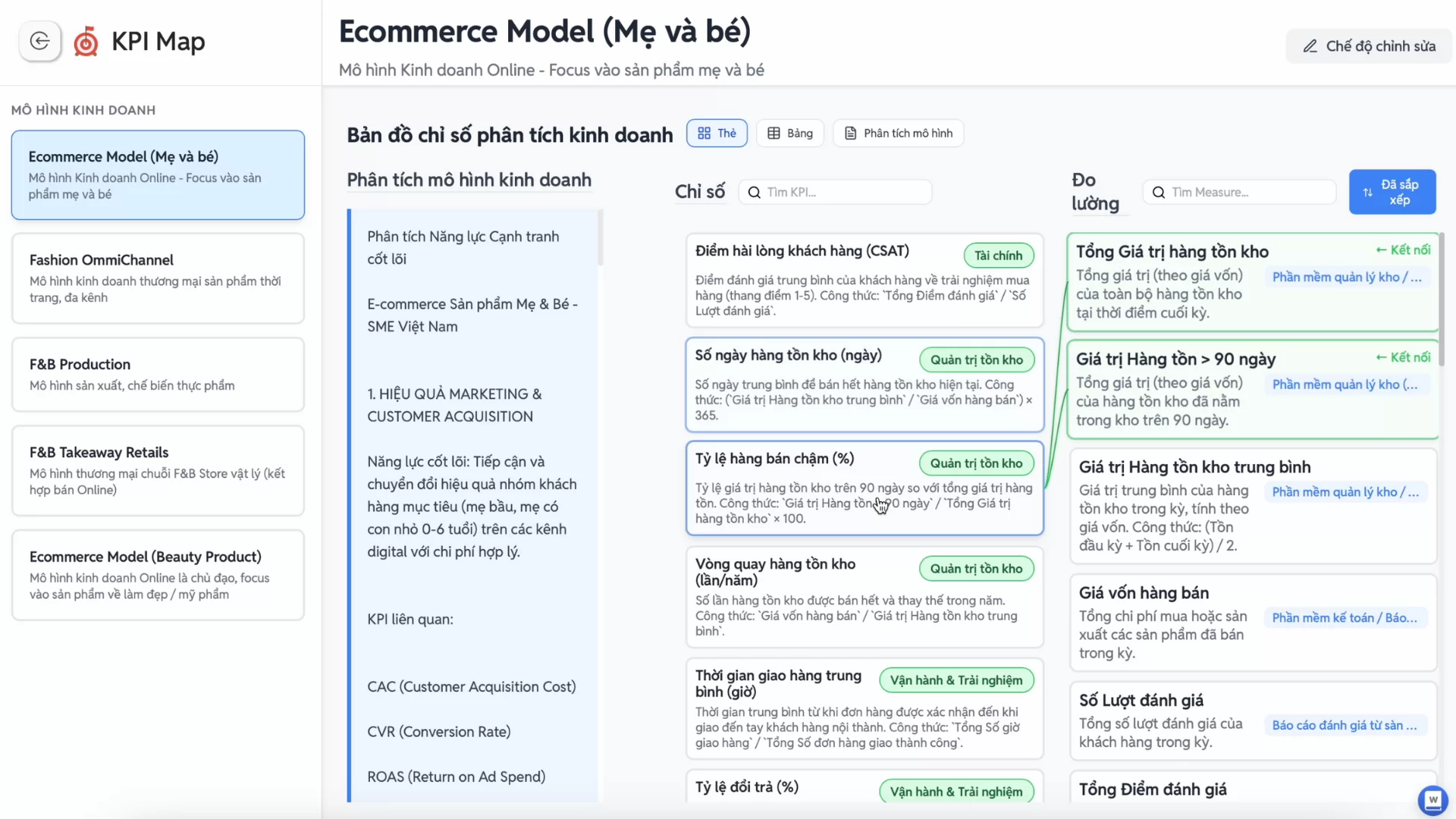
Dữ liệu sau khi được xử lý – làm sạch – chuẩn hoá (từ nhiều nguồn, loại bỏ trùng lặp, sai định dạng và tự động đối chiếu) tại Data Rubik, Công cụ Phân tích kinh doanh sẽ nhặt các chỉ số cụ thể từ KPI Map để chuyển dữ liệu thành hệ thống KPI động, phản ánh trung thực sức khoẻ của doanh nghiệp qua từng cấp độ phân tích: chiến lược – vận hành – bộ phận.
Thiết lập bộ KPI chiến lược: Doanh nghiệp có thể xây dựng bộ chỉ số gắn liền với mục tiêu dài hạn – ví dụ: tăng trưởng doanh thu, tối ưu biên lợi nhuận, hoặc nâng cao năng suất đội ngũ. Mỗi KPI được cập nhật tự động từ nguồn dữ liệu đã chuẩn hóa, đảm bảo tính nhất quán và độ tin cậy tuyệt đối.
Phân tích KPI đa chiều: Nhà quản trị có thể xem, so sánh và phân tích hiệu suất theo sản phẩm, khu vực, kênh bán hoặc nhóm khách hàng. Hệ thống AI tự động phát hiện các mối tương quan, gợi ý insight và cảnh báo bất thường – giúp người lãnh đạo không chỉ “biết chuyện gì đang xảy ra”, mà còn “hiểu vì sao nó xảy ra”.
Tất cả được trình bày trong dashboard trung tâm KPI, nơi mọi chỉ số then chốt – từ doanh thu, chi phí, lợi nhuận đến tỷ suất hiệu quả – được đồng bộ tự động. Thay vì tốn hàng giờ tổng hợp thủ công, nhà quản trị có thể nhìn thấy bức tranh hiệu suất toàn doanh nghiệp trong vài phút, theo dõi tiến độ đạt KPI, so sánh hiệu quả giữa các đơn vị kinh doanh và ra quyết định kịp thời để tối ưu biên lợi nhuận.
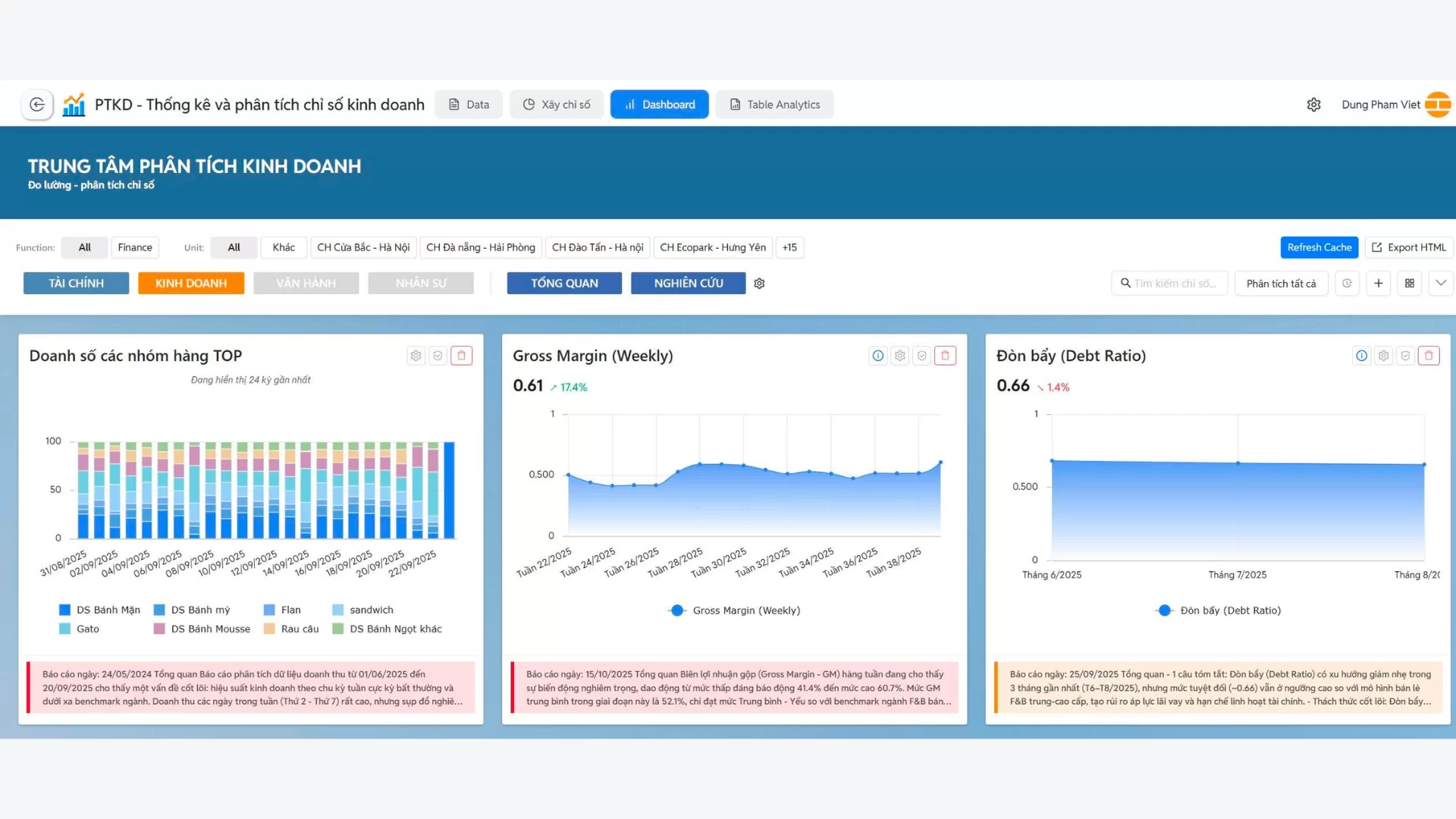
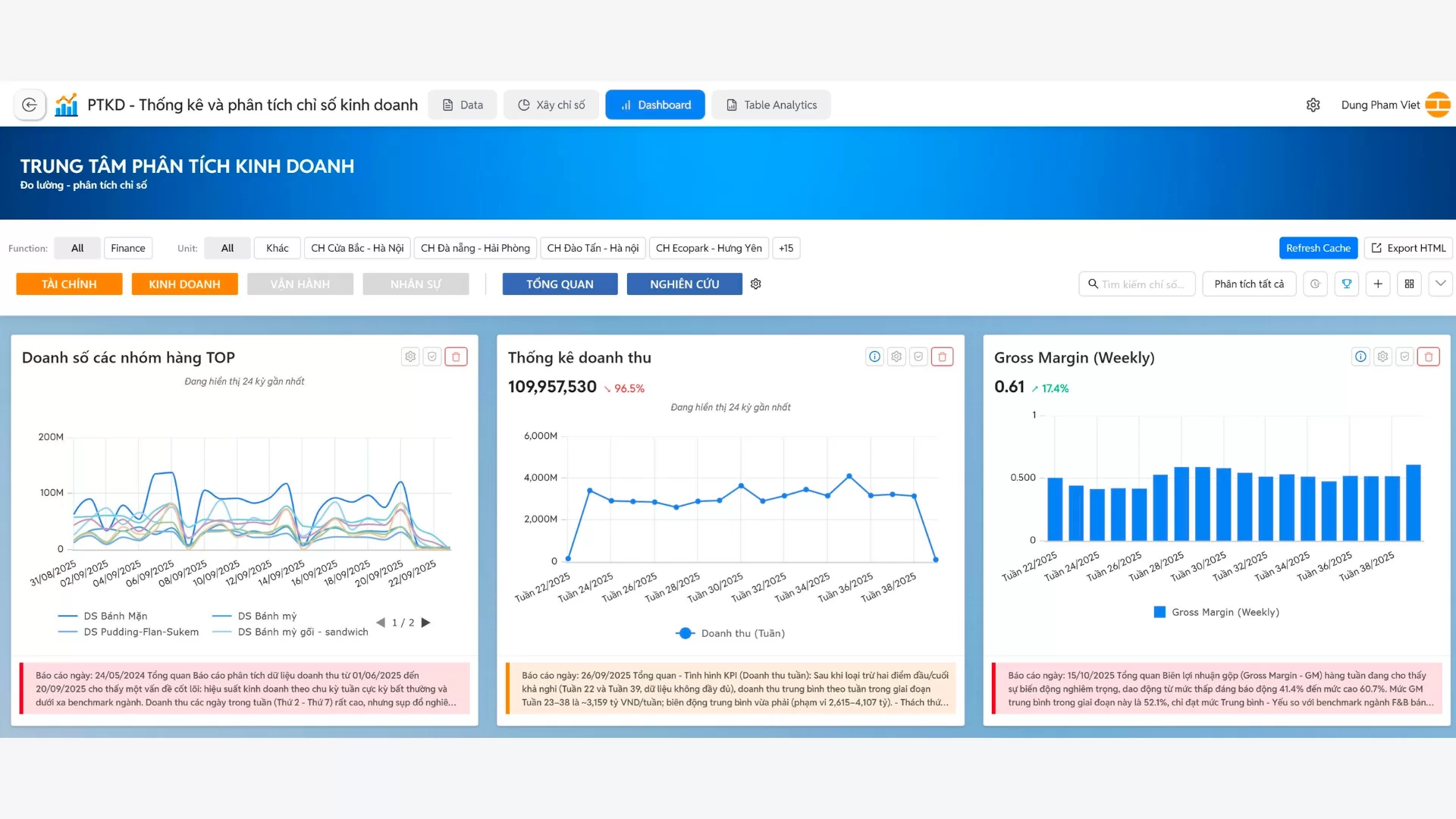
Tham khảo tại đây:
Phần mềm BCanvas xử lý và phân tích dữ liệu kinh doanh tích hợp AI
TacaSoft,

